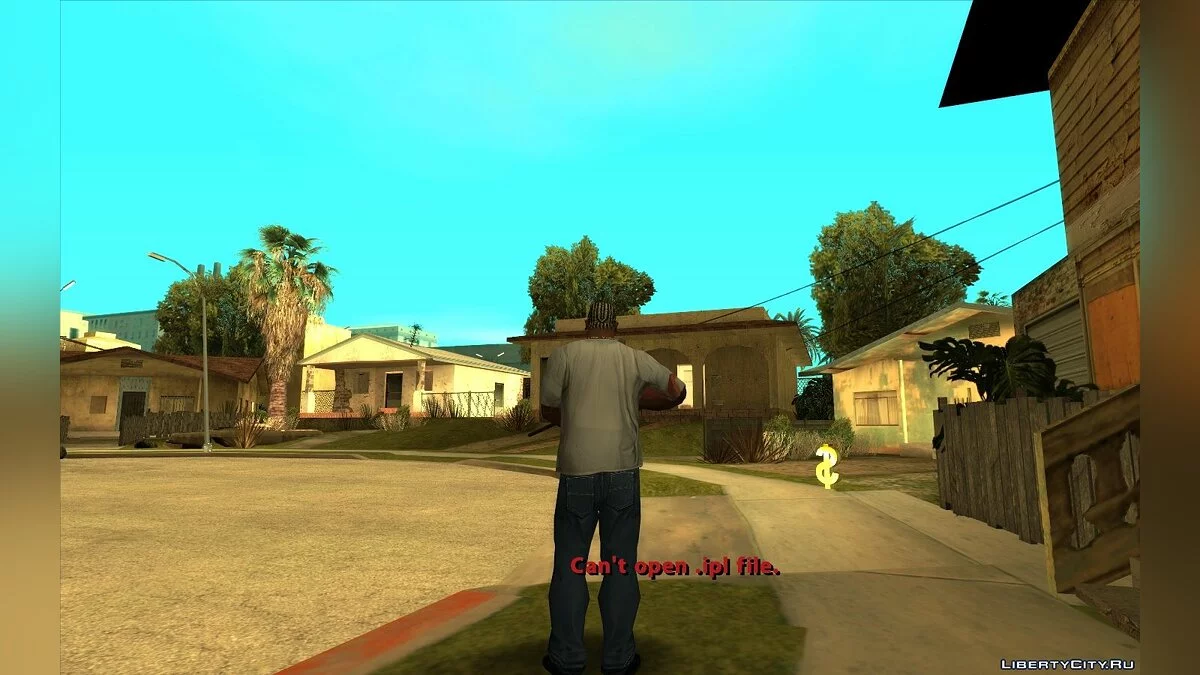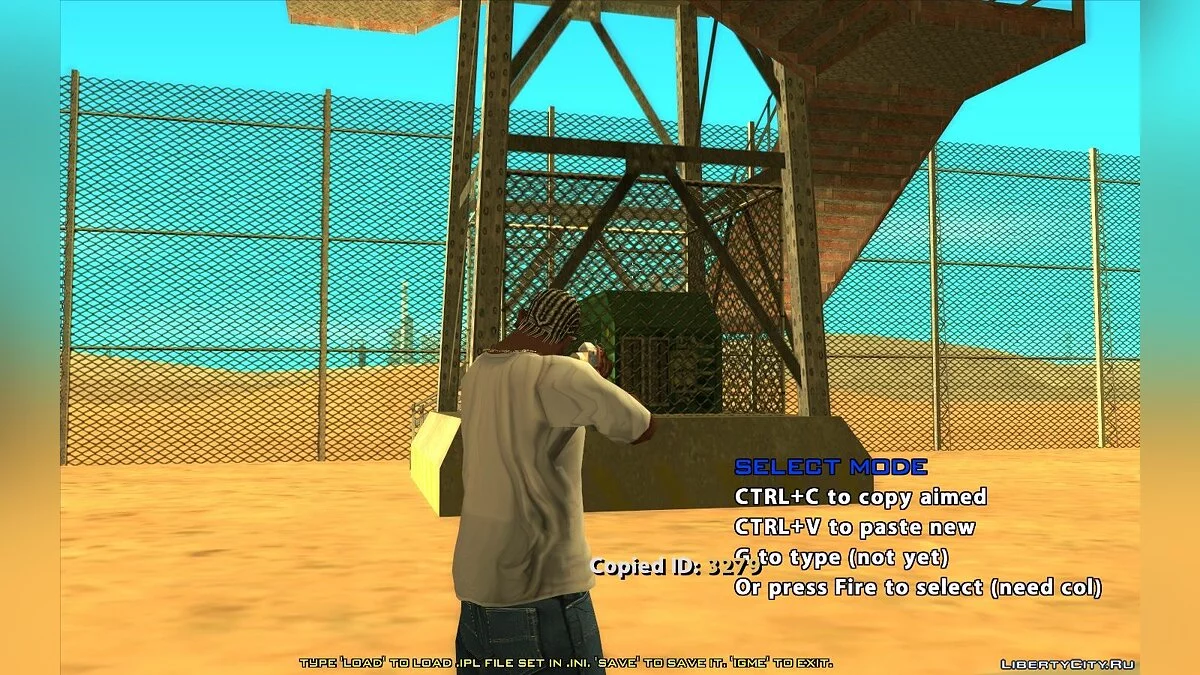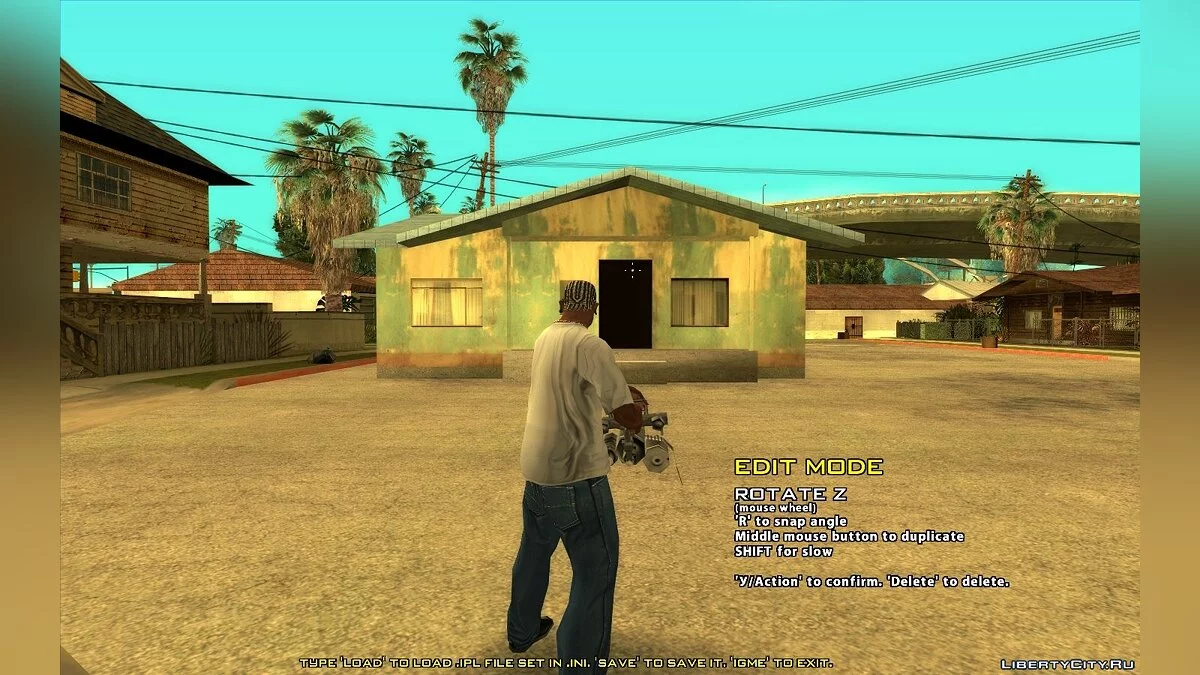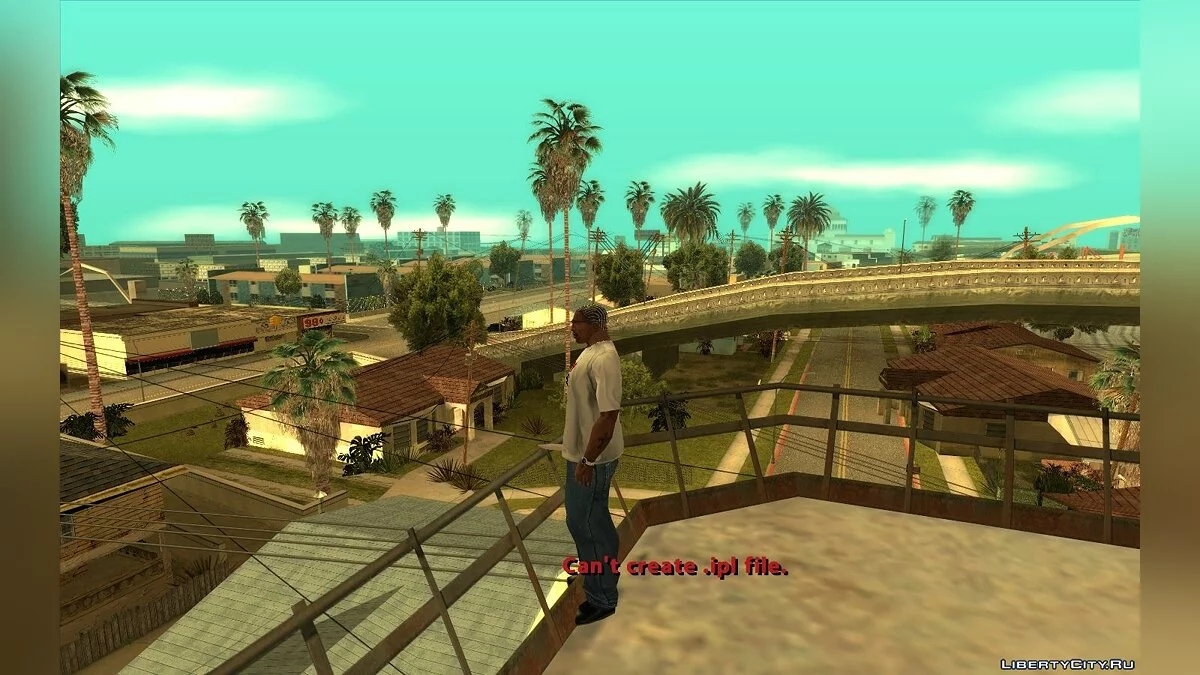In-Game Map Editor v0.6b - Внутрішньоігровий редактор карт (Оновлення від 15.07.2021)


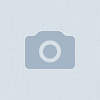









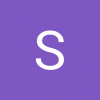

-
Завантажити (0.00 MB)1626370900_in-game_map_editor.7z
In-Game Map Editor v0.5b (редактор карт у грі)
Оновлення від 15.07.2021:
- Правильна робота обертання об'єкта по осям X і Y.
- У "ini" додано "TeleportOnEnableOnce" (для телепортації, лише один раз за ігровий процес) і "SavePath" (для збереження .ipl у файлі);
- Під час роботи мода, вимикається ефект вітру;
- Тепер деякі налаштування автоматично застосовуються до файлу .ipl;
- Мод вийшов з стадії тестування і працює стабільно.
За допомогою цього скрипта ви зможете додавати нові об'єкти на карту (за прикладом Map Editor, але набагато зручніше). Тепер ви зможете встановити новий об'єкт, не виходячи з гри. Під час тестування була створена карта з 400 об'єктів, і вона працювала без помилок.
Для роботи скрипта потрібно встановити плагін CLEO+. Завантажити його можна тут (клікбельно).
Як встановити новий об'єкт?
Спочатку потрібно ввести чит, "IGME" (для деактивації також). Автоматично завантажиться файл .ipl у ModLoader. Якщо у вас вимкнено автоматичне завантаження, то потрібно ввести чит, "LOAD". Далі вам потрібно навести зброю на потрібні вам об'єкти і натиснути "CTRL + C", а для того, щоб вставити цей об'єкт на карту, введіть "CTRL + V" (тримаючи зброю на прицілі). Якщо потрібний об'єкт ви не можете знайти в грі, то його ID можна скопіювати з будь-якого сайту і вставити в грі за допомогою "CTRL + V".
Утримуйте клавішу "Z" і рухайте мишкою, щоб відрегулювати висоту, утримуйте "X" і рухайте мишкою, щоб регулювати напрямок. Утримуйте "Shift", щоб сповільнити. Натискайте "Y", або кнопку дії ("F/ Enter") для підтвердження або видалення об'єкта. У цьому режимі ви можете прицілитися і клацнути лівою кнопкою миші по об'єкту, який ви вже розмістили, щоб відредагувати його.
Коли ви будете готові зберегти зміни, введіть чит "Save".
Є деякі помилки, які в майбутньому будуть виправлені.
Встановлення IPL:
Потрібно свій ".ipl" файл помістити в ModLoader, далі створити ".txt" файл у (ModLoader), з вмістом всередині "IPL DATAMAPSexample.ipl" (example.ipl — це назва вашого файлу).
In-Game Map Editor v0.5b (editor de mapa dentro do jogo)
Обновление от 15.07.2021:
- Правильная работа поворота объекта по осям X и Y.
- В "ini" добавлен "TeleportOnEnableOnce" (для телепортации, только раз за игровой процесс) и "SavePath" (для сохранения .ipl в файле);
- Во время работы мода, отключается эффект ветра;
- Теперь некоторые настройки автоматически применяются к файлу .ipl;
- Мод вышел из стадии тестирования и работает стабильно.
С помощью данного скрипта, вы сможете добавлять новые объекты на карту (по примеру Map Editor, но намного удобнее). Теперь вы сможете установить новый объект, не выходя из игры. При тестировании была создана карта из 400 объектов и она работала без ошибок.
Для работы скрипта, нужно установить плагин CLEO+. Скачать его можно здесь (кликабельно).
Как установить новый объект?
Для начала нужно ввести чит, "IGME" (для деактивации также). Автоматически загрузится файл .ipl в ModLoader. Если у вас отключена автоматическая загрузка, то потребуется ввести чит, "LOAD". Далее вам потребуется навести оружие на нужный вам объекты и нажать "CTRL + C", а для того, чтобы вставить этот объект на карту, введите "CTRL + V" (держа оружие на прицеле). Если нужный объект вы не можете найти в игре, то его ID можно скопировать с любого сайта и вставить в игре с помощью "CTRL + V".
Удерживайте клавишу "Z" и двигайте мышкой, чтобы отрегулировать высоту, удерживайте "X" и двигайте мышкой, чтобы регулировать направление. Удерживайте "Shift", чтобы замедлить. Жмите "Y", или кнопку действия ("F/ Enter") для подтверждения или удаления объекта. В этом режиме вы можете прицелиться и щелкнуть левой кнопкой мыши по объекту, который вы уже разместили, чтобы отредактировать его.
Когда вы будете готовы сохранить изменения, введите чит "Save".
Есть некоторые ошибки, которые в будущем будут исправлены.
Установка IPL:
Нужно свой ".ipl" файл поместить в ModLoader, далее создать ".txt" файл в (ModLoader), c содержимым внутри "IPL DATAMAPSexample.ipl" (example.ipl — это название вашего файла).